了解Midjourney模型版本和最新的V4版本,它包含了先进的功能......
学习如何使用Midjourney机器人在Discord上通过简单的文本提示创建自定义图片。
约定俗称的规则
请保持友善和礼貌。
请不要利用我们的工具制作可能引起争端、不安或骚动的图片。这包括暴力和成人内容。
请尊重其他用户和我们的团队。
1: 使用Discord
请访问 Midjourney.com, 选择 Join the Beta, 或者直接访问 Midjourney Discord.
在加入 Midjourney 的 Discord 服务器之前,你必须有一个 Discord 账号。
点击这里了解如何创建一个账号.
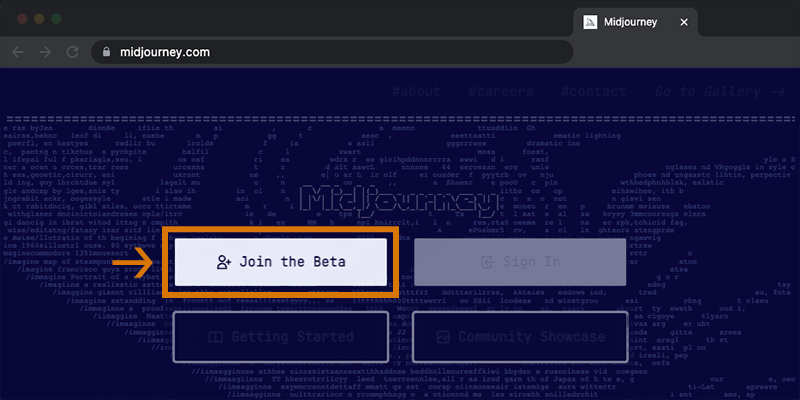
2: 加入一个 Newbies(新手) 频道
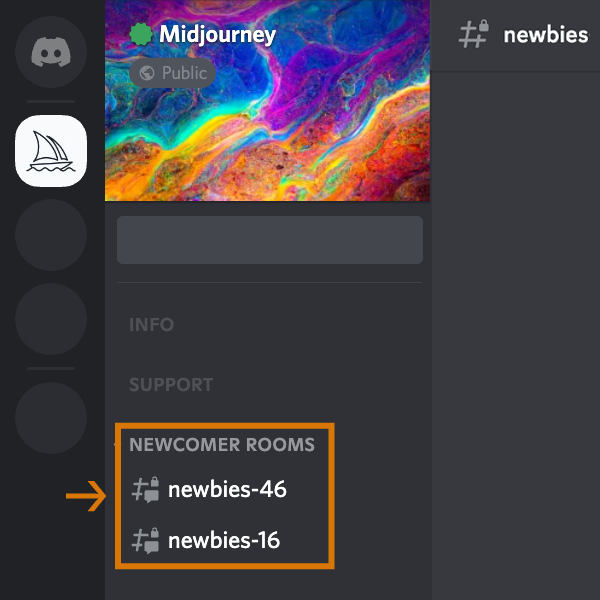
Midjourney官方服务区
在左侧边栏中选择任意一个 newbies-#(新手频道).
其他服务器
你可以在任何已经邀请了Midjourney Bot的服务区上生成图像。在你自己的服务区上查看关于使用机器人的说明。
3: 使用 /imagine 指令
Discord 指令
在Discord上使用指令与Midjourney Bot互动。指令用于创建图像、更改默认设置、监听用户信息以及执行其他有用的任务。/imagine命令根据简短的文本描述(称为Prompt)生成唯一的图像。
使用 /imagine
- 输入
/imagine prompt:或者从\指令弹框选择/imagine指令. - 请在
prompt字段中输入一个简短而具体的描述. - 按下回车键发送消息指令.
遵守Midjourney社区准则的信息。Midjourney社区准则旨在保持Midjourney平台的友好和安全。社区准则适用于任何使用Midjourney Bot的地方,包括Discord、Twitter和其他社交媒体。
如果您想要了解更多关于社区准则的内容,请点击链接查看详细的文档 Community Guidelines.

这是一些关于如何解决使用/imagine 指令时遇到的问题的建议。如果您在输入/imagine 指令时没有看到弹出窗口,请尝试退出登录,更新Discord应用程序,然后重新登录。
值得注意的是, 指令只能在专门的bot频道中使用。命令在普通的频道中是无效的,例如#trial-support 。
4: 任务作业
Midjourney Bot 大约需要一分钟来生成四个可供选择的图像.
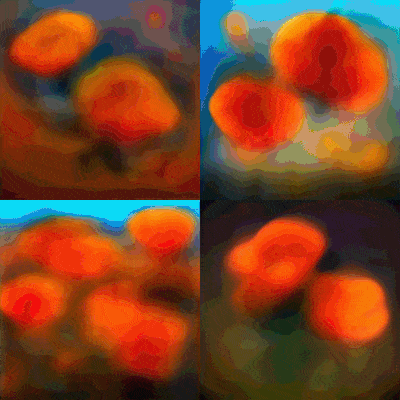
生成图像会激活Midjourney免费的试用。试用用户可以在需要订阅之前进行大约25次任务。
所谓任务指的是使用Midjourney Bot的任何操作。包括使用/imagine命令创建图像、升级图像或创建图像变体,所有这些操作都会消耗您的免费试用时间。
您可以使用/info命令进行检查,以确定您剩余的试用时长。
5: 升级或创建新的修改
在初始图像网格生成完成后,会出现两行按钮:
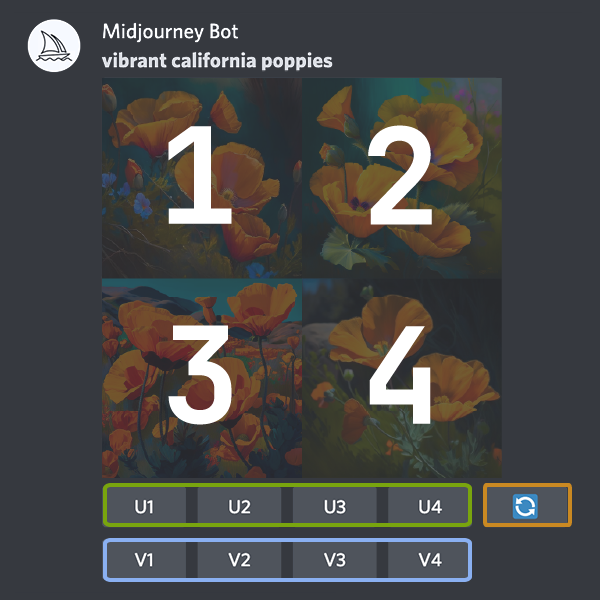
U1 U2 U3 U4
U按钮升级图像质量,生成选定图像的较大尺寸版本并优化更多细节呈现。
V1 V2 V3 V4
V按钮将对选定网格图像的进行细微变体的生成。创建变体后会生成一个新的图像网格,与所选图像的整体风格和构图相似。
🔄
🔄(重置)重新运行一个任务。它将依托原始提示,重新生成新的图像网格。
6: 图片评价
使用了U按钮对图像进行升级后,会出现一组新的按钮选项。
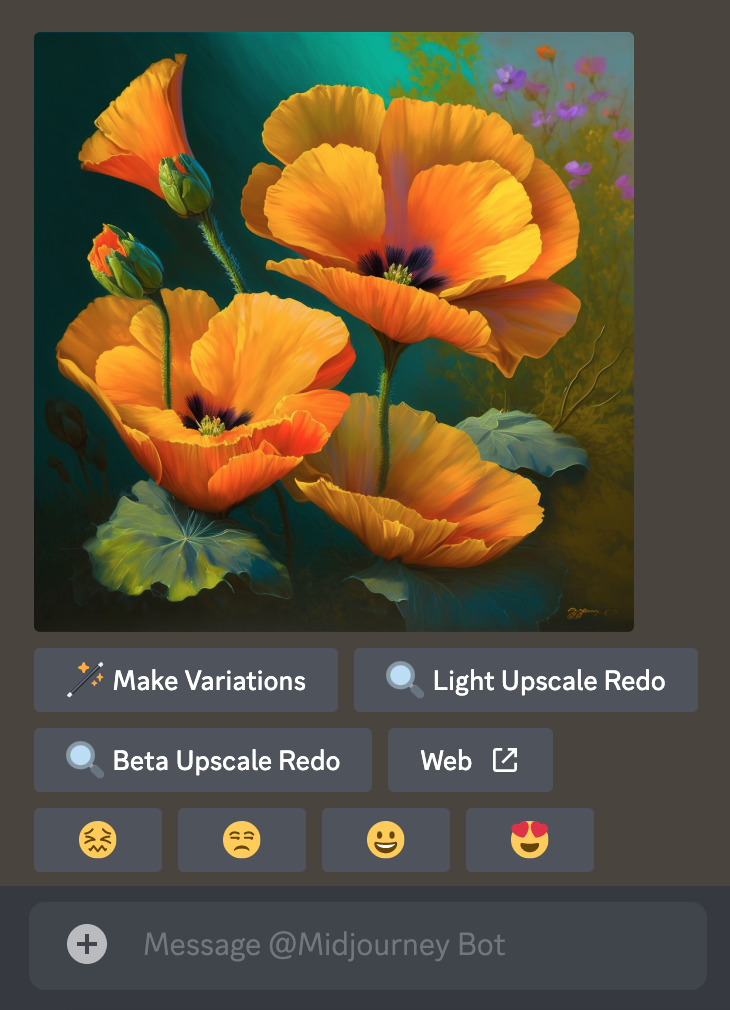
🪄 Make Variations 🔍 Light Upscale Redo 🔍 Beta Upscale Redo ↗️Web
🪄 Make Variations:创建升级图像的变体,并生成一个新的四个选项的图像网格。
Beta/Light 升级重做:使用不同的升级模式重新做升级。
Web:在Midjourney.com上打开生成的图像
😖 😒 🙂 😍
点击Midjourney website上或Discord中的任何升级后图像上的笑脸按钮来评价。每天 前1000个对图像评级的用户会获得一个小时的免费快速模式时间。可以对自己或他人的作品进行评级。也可以基于个人风格和观点进行评级。有你喜欢外观,效果,颜色,概念或主题吗?请给它一个 😍!
7: 保存你的图片
点击图像会打开全尺寸预览,然后单击右键并选择Save image。在移动设备上,可以长按图像,然后点击右上角的下载图标。
所有图像都可以立即使用Discord登录在midjourney.com/app上查看。。
8: 订阅计划
试用用户可以免费使用大约25次Jobs(操作次数)。Jobs目前不会过期,但也不会自动续订。如需生成更多图像,请在任何机器人频道中使用/subscribe指令来生成到midjourney账户页面的个人链接。请不要与他人共享此个人链接。
获取价格和更多信息,请访问订阅计划。
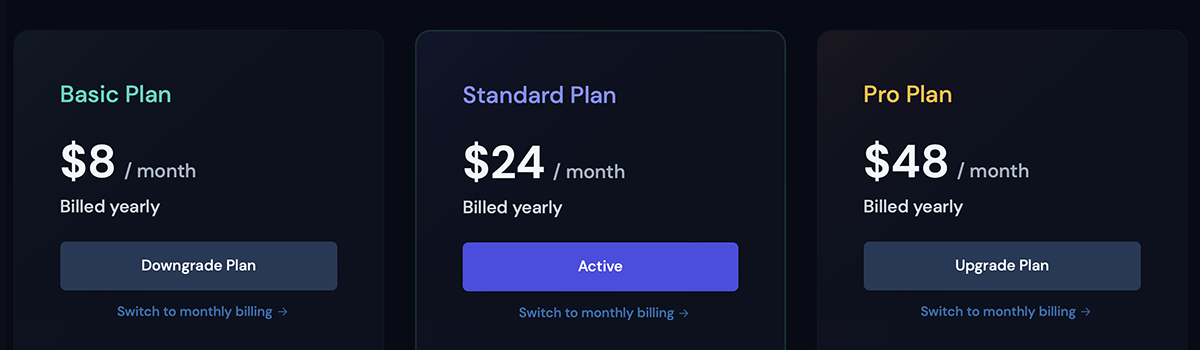 有必要再次提醒下
有必要再次提醒下
请确保您使用的是现有的Discord帐户进行登录。因为很容易一不小心创建一个新帐户。
下一步
在私信中进行
公共频道上消息刷的太快吗? 你可以在私信Midjourney Bot使用/imagine命令.私信中创建的图像仍然受到内容和管理规则的限制,并且可以在Midjourney网站上看到.
了解更多的Prompts
Prompts 是 Midjourney Bot 中的一种指令,用于启动一项新的任务或创建一组图像。它们可以是一个简单的单词或短语,也可以是一组更详细的指令和参数。Midjourney Bot 会根据您提供的 Prompt 生成一个图像网格,您可以选择其中的图像并进行各种修改和操作。
了解如何编写基础提示信息,或者探索如何通过艺术媒介、地点和时期的描述来改变图像。
学习如何合并图片
/blend 命令允许你使用 Midjourney 的 AI 图像生成将多个图像混合在一起。要使用 /blend 命令,你需要上传至少两张图像,然后使用命令加上已上传的图像 ID,如下所示:
/blend <image1_id> <image2_id> [options]
你可以在单个混合命令中使用多达10张图像。[options] 参数允许你调整混合过程中的各种设置,如混合模式、不透明度和遮罩等。
一旦你输入了带有适当图像 ID 和选项的命令,Midjourney 将生成一个新的图像,根据你指定的设置将所有上传的图像合并在一起。学习如何上传和混合你自己的图片。
获取帮助
如果你有疑问或者需要帮助?尝试使用以下命令:
/help 显示有关Midjourney Bot的有用基本信息和提示。
/ask 获取问题的答案。

如果需要更多帮助,可以访问Midjourney Discord上的 #trial-Support 频道。 Midjourney Bot 可以通过输入指令与其进行交互,指令可用于创建图像、更改默认设置、监视用户信息等。
Midjourney指令可以在任何Bot Channel、Midjourney被允许在私人Discord服务器的频道上运行,以及与Midjourney Bot进行的直接消息中使用。
提示(Prompt)是Midjourney Bot解释为生成图像的短文本短语。Midjourney Bot将提示中的单词和短语分解成较小的片段,作为标记(tokens),这些标记可以与其训练数据进行比较,然后用于生成图像。精心制作的提示可以帮助生成独特和令人兴奋的图像。
Bot频道(Bot Channels)是Midjourney Bot被允许处理斜杠指令的Discord频道。在官方的Midjourney Discord上,Newcomer Rooms,Thread Channels,Themed Image Gen 和 General Image Gen 类别中的所有频道都是Bot Channels。
网站原文请查看:https://docs.midjourney.com/docs/quick-start